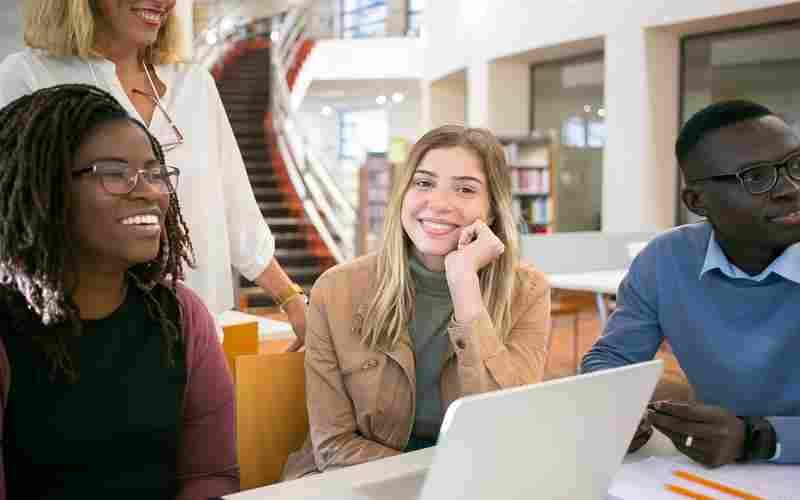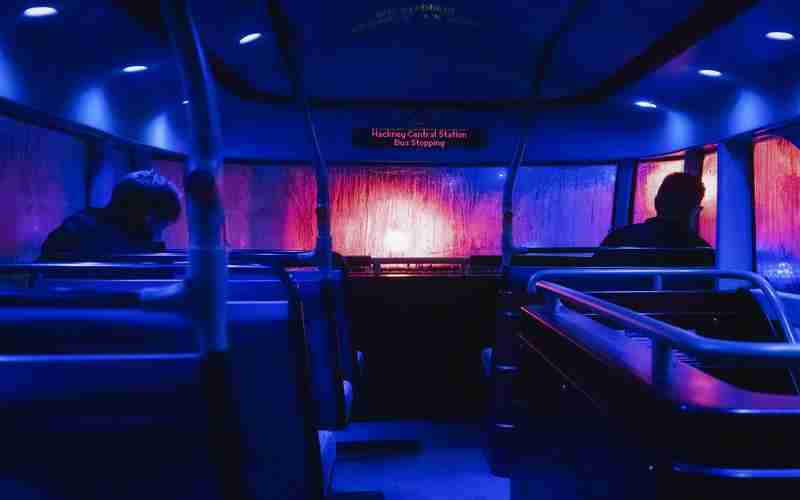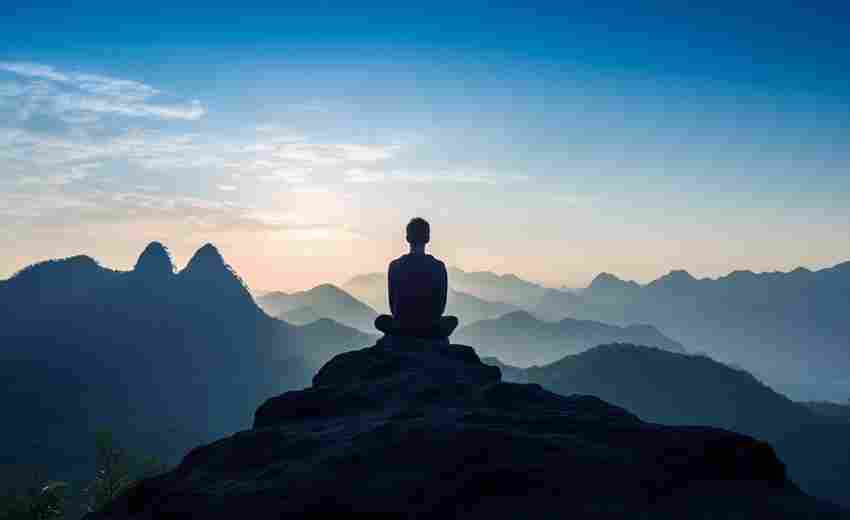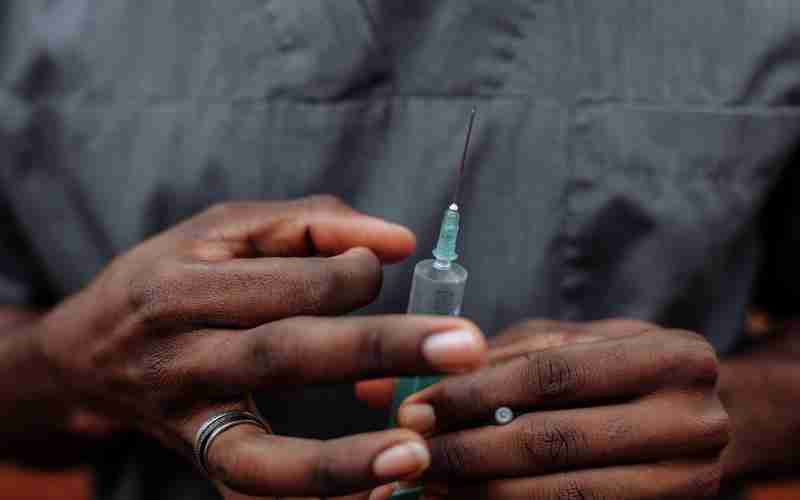重置后如何配置Mercury路由器的静态IP
1. 重置路由器:确保路由器已恢复出厂设置。可以通过按住路由器背面的RESET按钮约5-8秒来实现,直到指示灯快速闪烁三次,表示路由器已成功重置。
2. 登录路由器管理界面:使用浏览器访问路由器的默认管理地址(通常是192.168.1.1或 ),输入默认用户名和密码(通常都是admin)。
3. 关闭DHCP服务器:在路由器的设置页面中找到“DHCP服务器”选项,并将其关闭,以避免自动分配IP地址。
4. 配置静态IP地址:
进入“网络参数”或“LAN口设置”页面。
将IP地址设置为您需要的静态IP地址(例如192.168.1.100)。
设置子网掩码(通常为255.255.255.0)。
设置默认网关(通常是您的调制解调器或宽带路由器的IP地址)。
保存设置并重启路由器。
5. 检查连接:重启后,确保路由器已成功连接到互联网。如果无法上网,请检查IP地址是否冲突,或者联系您的宽提供商确认网络设置。
通过以上步骤,您可以成功配置Mercury路由器的静态IP地址,确保设备能够稳定连接到网络。
Mercury路由器的默认管理地址通常为192.168.1.1或192.168.0.1。也有部分证据提到默认管理地址为19160.1或19161。
如何解决Mercury路由器配置静态IP后的IP地址冲突问题?
要解决Mercury路由器配置静态IP后的IP地址冲突问题,可以参考以下步骤和方法:
1. 检查并更改路由器的IP地址:
登录Mercury路由器的管理界面,找到IP地址设置选项。
将路由器的IP地址设置为与其他设备不重复的地址。例如,如果光猫的IP地址是192.168.1.1,可以将路由器的IP地址设置为192.168.1.2或192.168.1.3。
2. 确保DHCP服务器设置正确:
如果使用DHCP服务,确保DHCP服务器的地址池不包含静态IP地址段。例如,如果静态IP地址段为192.168.1.10~192.168.1.14,则DHCP服务器的地址池应设置为192.168.1.15~192.168.1.60。
3. 手动分配IP地址:
如果需要手动分配IP地址,确保每个设备的IP地址是唯一的。可以通过检查网络中的设备列表来确认是否有重复的IP地址。
4. 重启设备和路由器:
重启所有涉及的设备(包括电脑、路由器和光猫),有时简单的重启操作可以解决临时的IP冲突问题。
5. 使用冲突检测工具:
使用网络扫描工具检测网络中的IP地址冲突。这些工具可以帮助快速识别并解决IP地址冲突问题。
6. 调整子网掩码:
确保子网掩码设置正确。一般情况下,子网掩码为255.255.255.0。错误的子网掩码设置可能导致IP地址冲突。
7. 禁用重复IP检测:
在某些情况下,可以尝试禁用路由器或网络设备上的重复IP检测功能,但这通常不推荐,因为这可能会导致其他网络问题。

8. 清除ARP缓存:
清除设备和路由器的ARP缓存,以确保最新的IP地址映射信息被正确更新。
9. 重置路由器设置:
如果以上方法均无效,可以尝试重置路由器到出厂设置,然后重新配置网络参数。
Mercury路由器重置后如何找回默认用户名和密码?
要找回Mercury路由器重置后的默认用户名和密码,可以按照以下步骤操作:
1. 尝试默认登录信息:
大多数Mercury路由器的默认用户名和密码均为“admin”。你可以尝试在浏览器中输入路由器的默认IP地址(通常是192.168.1.1或192.168.0.1),然后输入用户名和密码“admin”进行登录。
2. 查找路由器背面的参数:
如果上述方法不起作用,可以查看路由器背面的铭牌或参数值,通常会列出默认的IP地址、用户名和密码。
3. 执行硬件复位:
如果仍然无法登录,可以尝试通过硬件复位来恢复出厂设置。找到路由器背面的复位按钮或小孔,使用回形针或笔尖按住复位按钮约10秒,直到指示灯闪烁。
4. 使用默认登录信息重新登录:
在执行硬件复位后,再次尝试使用默认的用户名和密码(通常是“admin”)登录路由器管理界面。
5. 更改默认密码:
登录成功后,建议立即更改默认密码以增强安全性。可以在路由器管理界面中找到“系统工具”或“安全设置”选项,修改管理员密码并保存。
通过以上步骤,你应该能够找回并重置Mercury路由器的默认用户名和密码。
在哪些情况下需要为Mercury路由器配置静态IP地址?
在以下情况下需要为Mercury路由器配置静态IP地址:
1. 宽带运营商提供固定IP地址:如果宽带运营商分配了固定的IP地址、子网掩码、网关和DNS服务器地址,用户需要在路由器上设置静态IP地址,以确保设备能够稳定连接到互联网。例如,在未使用路由器时,用户可以直接将网线插入电脑并根据提供的IP地址信息进行设置。
2. 内网服务器需要固定IP地址:在配置端口映射时,内网中的服务器(如FTP和WEB服务器)通常需要配置为静态IP地址,以确保互联网计算机能够通过特定端口访问这些服务器。例如,FTP服务器的IP地址为192.168.1.100,WEB服务器的IP地址为192.168.1.101,这些地址需要配置为静态。
3. 多台路由器共享上网:在局域网内有多台宽带路由器的情况下,为了实现多台路由器的共享上网,可能需要关闭某些路由器的DHCP功能,并手动配置静态IP地址。例如,将第二台路由器的LAN口IP地址改为与第一台路由器不同网段的静态IP地址。
4. 特定网络环境要求:在某些特定的网络环境中,如校园网或企业网络,可能需要配置静态IP地址以满足网络管理的要求。例如,在SJTU校园内使用Mercury路由器时,可能需要选择固定IP地址模式。
5. 桥接模式下的静态IP配置:在使用华为A1路由器桥接Mercury路由器时,可能需要在Mercury路由器上配置静态IP地址,以确保网络连接的稳定性和可靠性。
Mercury路由器配置静态IP后如何确保与宽提供商的网络设置兼容?
根据提供的信息,无法直接回答Mercury路由器配置静态IP后如何确保与宽提供商的网络设置兼容的问题。可以从我搜索到的资料中提取一些有用的信息来帮助理解如何确保兼容性。
1. 确认网络参数:
在配置静态IP时,需要确保输入的IP地址、子网掩码、网关和DNS服务器等参数与宽提供商提供的信息一致。这些参数通常可以在宽提供商的账户页面或客服支持中找到。
2. 检查路由器型号和兼容性:
并非所有路由器都支持所有类型的宽。如果发现路由器在连接时出现错误提示,可以考虑更换其他型号或品牌的路由器。官方提供的路由器在兼容性上通常更有保障。
3. 联系宽提供商:
如果不确定如何配置静态IP,或者遇到兼容性问题,建议联系宽提供商的客服支持。他们可以提供具体的指导和帮助,确保配置正确。
4. 使用默认设置作为参考:
在某些情况下,如果不确定如何配置静态IP,可以先使用路由器的默认设置(如自动获取IP地址),然后根据实际需求手动调整。这可以作为参考,确保所有网络参数正确配置。
5. 测试和验证:
配置完成后,重新登录路由器设置页面,检查“常用设置”下的“上网设置”选项,确认IP地址、网关、子网掩码和DNS服务器等信息是否正确。若所有信息均为0,则设置不成功;若有具体IP地址信息,则设置成功。
通过以上步骤,可以确保Mercury路由器配置静态IP后与宽提供商的网络设置兼容。
上一篇:重置Mercury路由器会影响保修吗 下一篇:重置小米耳机能解决哪些常见问题